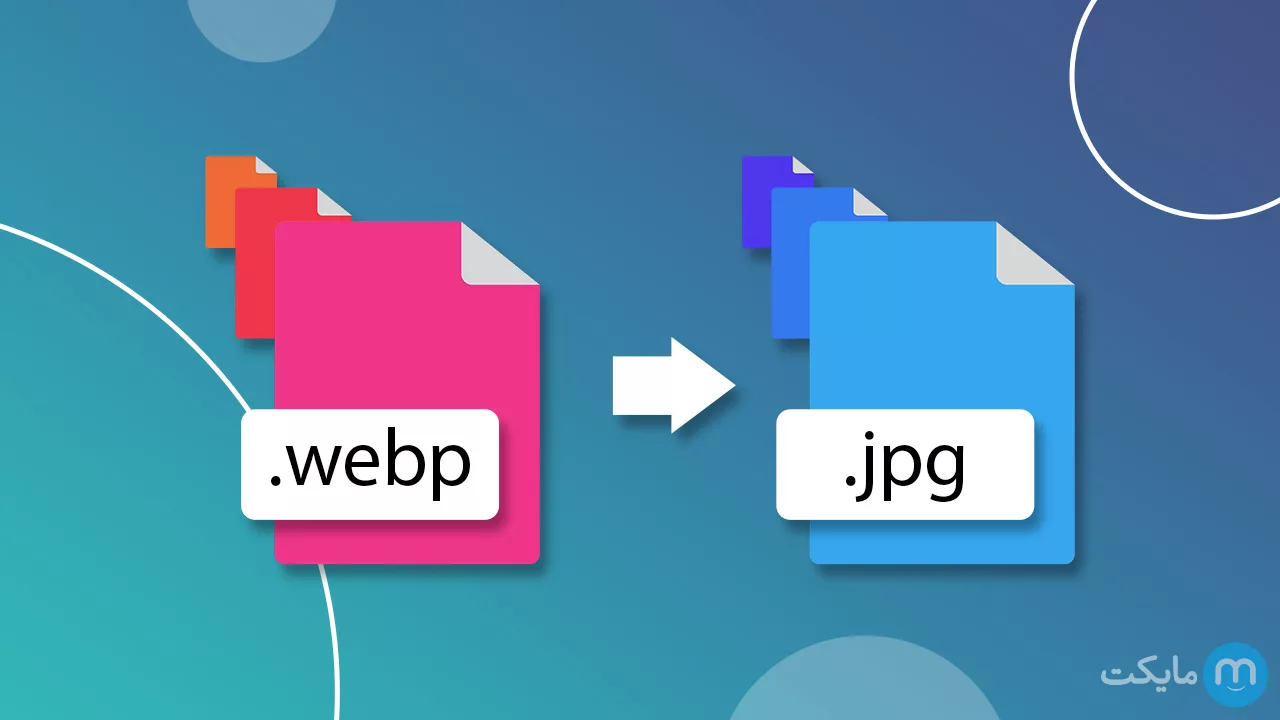تبدیل فرمت webp به jpg به 5 روش
اگر شما هم یکی از کاربرانی هستید که در استفاده از فرمت webp به مشکل خورده است، به هیچ عنوان این مقاله را از دست ندهید و با مایکت همراه شوید.
بدون شک تاکنون بارها فرمت webp را دیده اید. این فرمت که در سال 2010 توسط شرکت گوگل ساخته شده است و مختص گوگل است، مزایای بسیار زیادی نسبت به فرمت های دیگر دارد. از جمله حجم آن که بسیار کمتر از دیگر فرمت هاست و این در صورتی است که از کیفیت کار چیزی کم نمی شود. اما متاسفانه مشکل این پسوند این است که بسیاری از برنامه ها از جمله ویرایشگرها از آن پشتیبانی نمی کنند. پس شما اگر بخواهید به صورت عادی از این تصاویر دانلود شده استفاده کنید به مشکل نمی خورید اما اگر بخواهید از آنها در برنامه های دیگر استفاده کنید، نیاز به تبدیل فرمت دارید. در این مقاله به آموزش تبدیل فرمت webp به jpg و دیگر فرمت ها می پردازیم.
فهرست این مقاله (با کلیک روی هر عنوان به آن قسمت منتقل می شوید) :
چگونه فرمت webp را به فرمت های دیگر تغییر دهیم؟
تغییر فرمت webp به اشکال دیگر، راه های مختلفی دارد. البته باید دقت داشته باشید که این تغییر هم حجم تصویر را افزایش می دهد و هم ممکن است روی کیفیت تاثیر بگذارد. اما تصویر را قابل استفاده در برنامه های مختلف می کند. ما برای این کار 5 روش به شما معرفی می کنیم. دقت داشته باشید که برای این کار راه های بسیار زیادی وجود دارد اما ما پنج مورد از بهترین و ساده ترین ها را انتخاب کردیم. این روش ها نسبت به یکدیگر برتری خاصی ندارند و به سلیقه و انتخاب شما مربوط می شوند.
روش اول
یکی از بهترین راه ها این است که شما به جای دانلود عکس آن را به وسیله ی اسکرین شات ذخیره کنید. البته در برخی موارد اجازه ی این کار را نخواهید داشت و تصویر حفاظت شده است اما در مابقی موارد به سهولت می توانید با فشردن همزمان کلید پاور یا کلید home (بستگی به برند و نوع گوشی دارد) و کاهش صدا، از تصویر اسکرین شات گرفته و ذخیره کنید.
دقت داشته باشید که پس از این کار به راحتی می توانید از کالری خود آن را برش زده و تنظیم نمایید تا همانند وقتی تصویر را دانلود کرده اید شود. همچنین برای یافتن این عکس دیگر نباید به پوشه ی دانلودها بروید بلکه باید به پوشه ی اسکرین شات ها مراجعه نمایید.
روش دوم
همانطور که پیشتر اشاره کردیم، این فرمت اختصاصی و مخصوص گوگل است و توسط همین شرکت نیز ساخته شده است. در واقع این فرمت در مواردی که مربوط به همین شرکت است به کار میرود. بنابراین جز گوگل کروم مرورگرها از این فرمت استفاده نمی کنند. پس کافی است به جای استفاده از گوگل کروم از مرورگرهای دیگری استفاده نمایید تا مشکل حل شود و به صورت ناخودآگاه فرمت شما به شکل های دیگر تغییر پیدا کند.
طرز کار جستجوگرها تقریبا به یک شکل می باشد و شما با تغییر آنها سردرگم یا گیج نخواهید شد. اما البته اگر به این جستجوگر عادت کرده اید و نمی توانید با جستجوگر دیگری کار کنید، از روش های دیگر گفته شده استفاده نمایید.
روش سوم
در این روش که بسیار ساده است کافی است آدرس فایل را تغییر دهید. این تغییر بسیار ساده و به صورت دستی انجام می شود. برای استفاده از این روش به مدیریت فایل خود رفته و روی ویرایش نام ضربه بزنید. سپس پسوند نام را به jpg یا دیگر اشکال تغییر دهید و سپس تایید یا ذخیره بزنید.
اکنون متوجه خواهید شد که فایل شما حجیم تر می شود و فضای بیشتری را اشغال می کند. در ضمن ممکن است کیفیت کار نیز کاهش یابد اما در عوض فایل تحت پشتیبانی تمامی برنامه ها قرار می گیرد.
روش چهارم
این روش با استفاده از سرویس های تغییر فرمت آنلاین است. در واقع یک سری از سایت ها هستند که برای این کار ساخته شده اند. شما تنها کاری که باید انجام دهید این است که عکس مورد نظر را آپلود کرده و منتظر بمانید. پس از اندکی زمان که فایل کاملا آپلود شد، آن را به شکل پسوند دیگری دریافت خواهید کرد که قابل دانلود کردن است.
البته این سایت ها چون به صورت تخصصی این کار را میکنند به شما امکان آپلود همزمان چند عکس را نیز می دهند. یعنی شما می توانید چندین عکس را به صورت همزمان به سایت فرستاده و به شکلی دیگر دریافت کنید.
روش پنجم
به عنوان روش آخر به شما استفاده از اپلیکیشن را معرفی می کنیم. در این زمینه علاوه بر سایت های مختلف، برنامه های زیادی هم ساخته شده است. اما یکی از بهترین های این برنامه ها اپلیکیشن image converter می باشد. این برنامه تنها 7 مگابایت است و اصلا فضای زیادی را از گوشی شما اشغال نمی کند. برای دانلود این اپ روی باکس زیر ضربه بزنید.
پس از دانلود و نصب، روی آیکن مربوط به این اپلیکیشن که در بین برنامه های شماست، ضربه بزنید و سپس روی بعلاوه ی پایین صفحه ضربه بزنید. فایل خود را انتخاب کنید. مجوز های لازم برای دسترسی به مخاطبین، تصاویر، رسانه ها و غیره را فعال کرده و تیک بالای صفحه را بزنید.
اکنون وارد یک صفحه می شوید که تمام فرمت های مختلف داخل آن است. تیک فرمت مورد نظر را زده و سپس دو بار تیک تایید بالای صفحه را انتخاب کنید. سپس پیام دریافتی مبنی بر اطمینان را تایید نمایید تا کار به پایان برسد.
اکنون نوبت شماست!
در این مقاله شما را با نحوه ی تغییر فرمت webp آشنا کردیم، امیدواریم که این نوشته برای شما مفید واقع شده باشد. اکنون نوبت شماست که نظرات، پیشنهادات و انتقادات خود را برای ما ارسال کرده و پاسخ سوالات خود را از ما جویا شوید. با تشکر از همراهی شما.